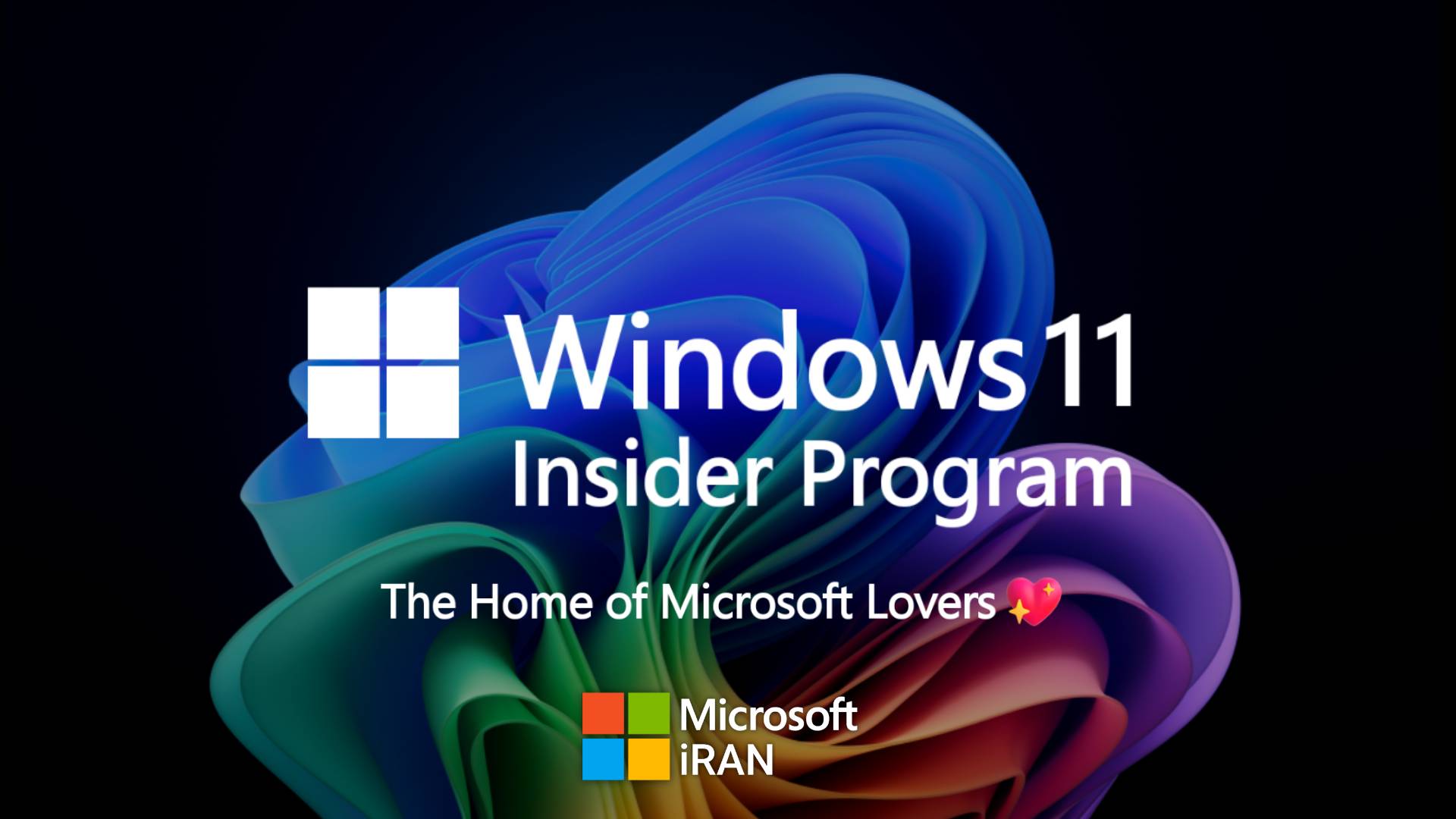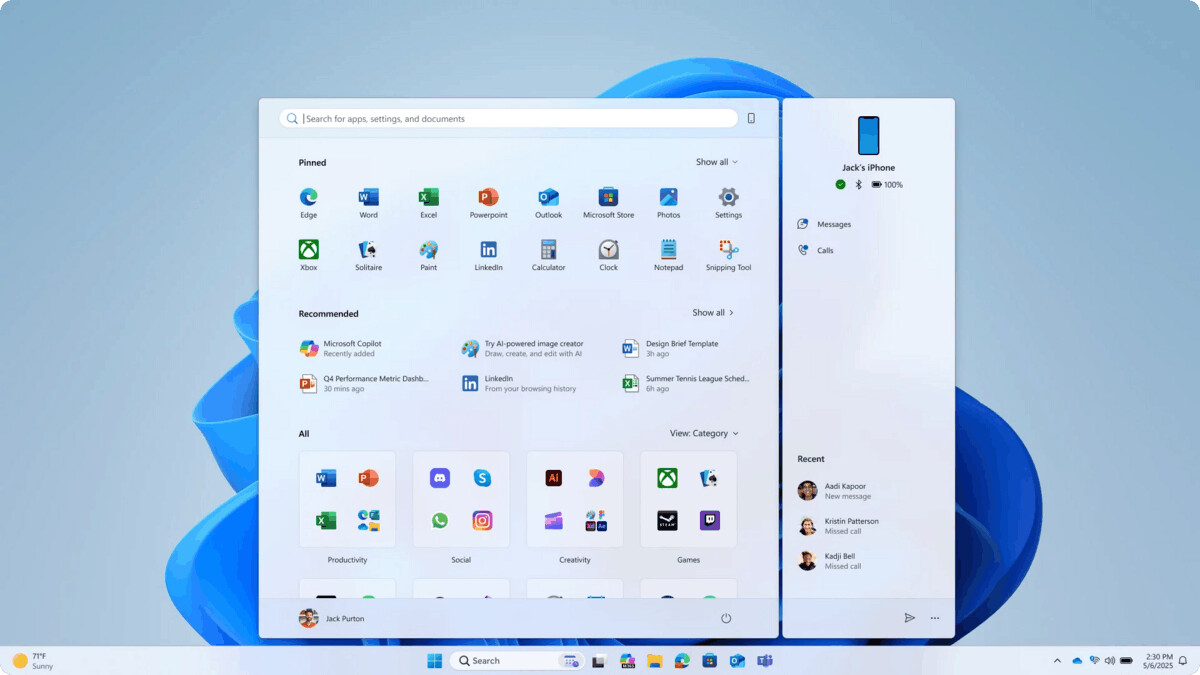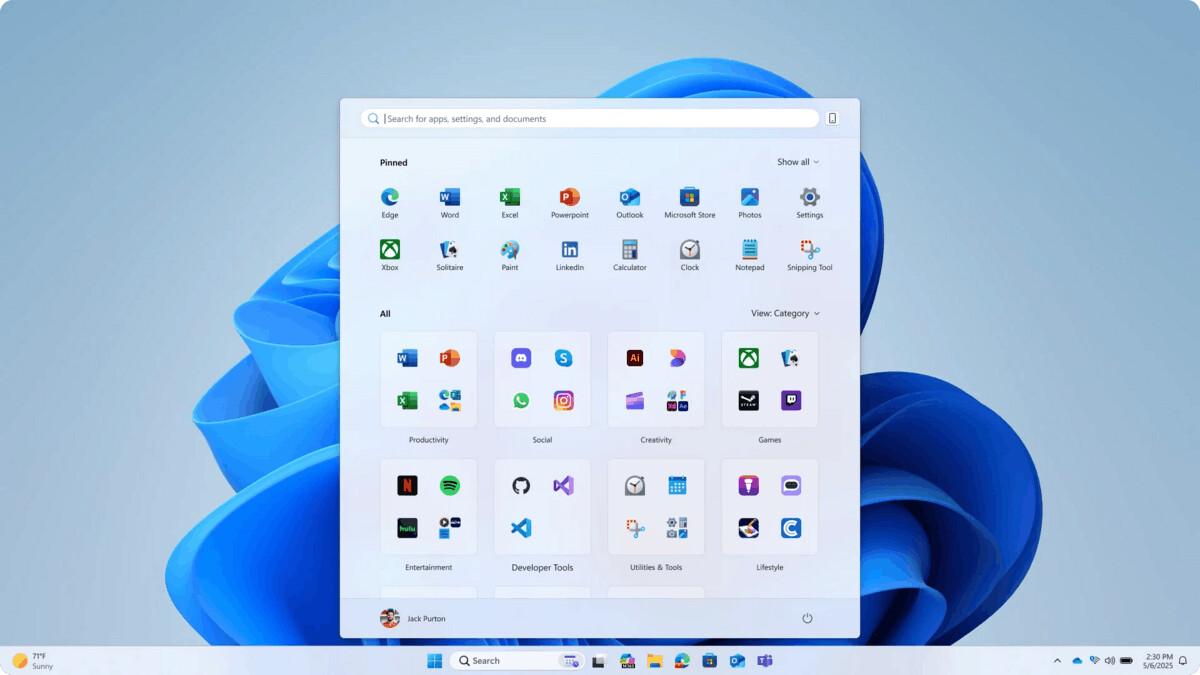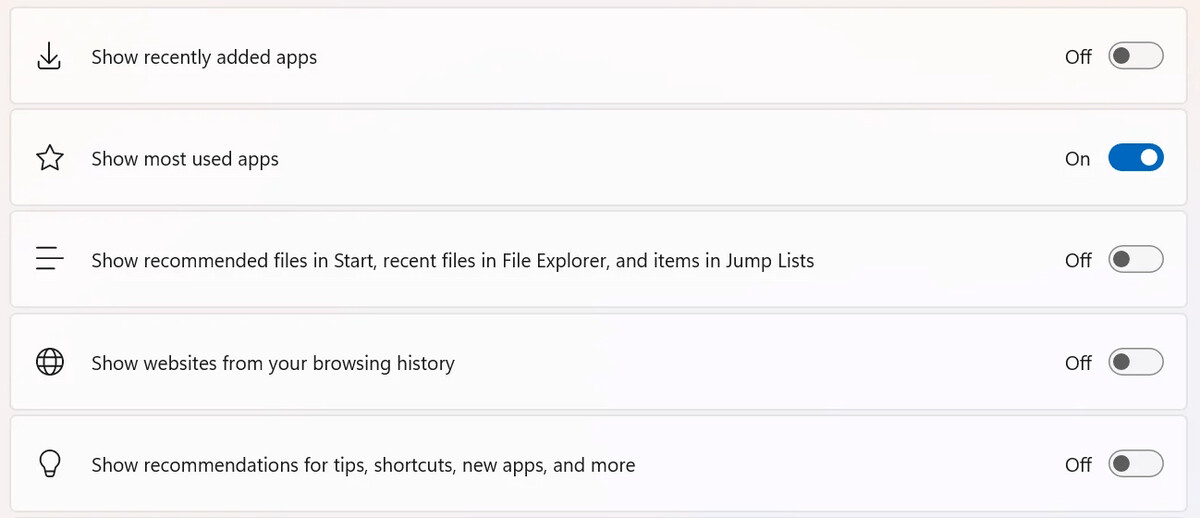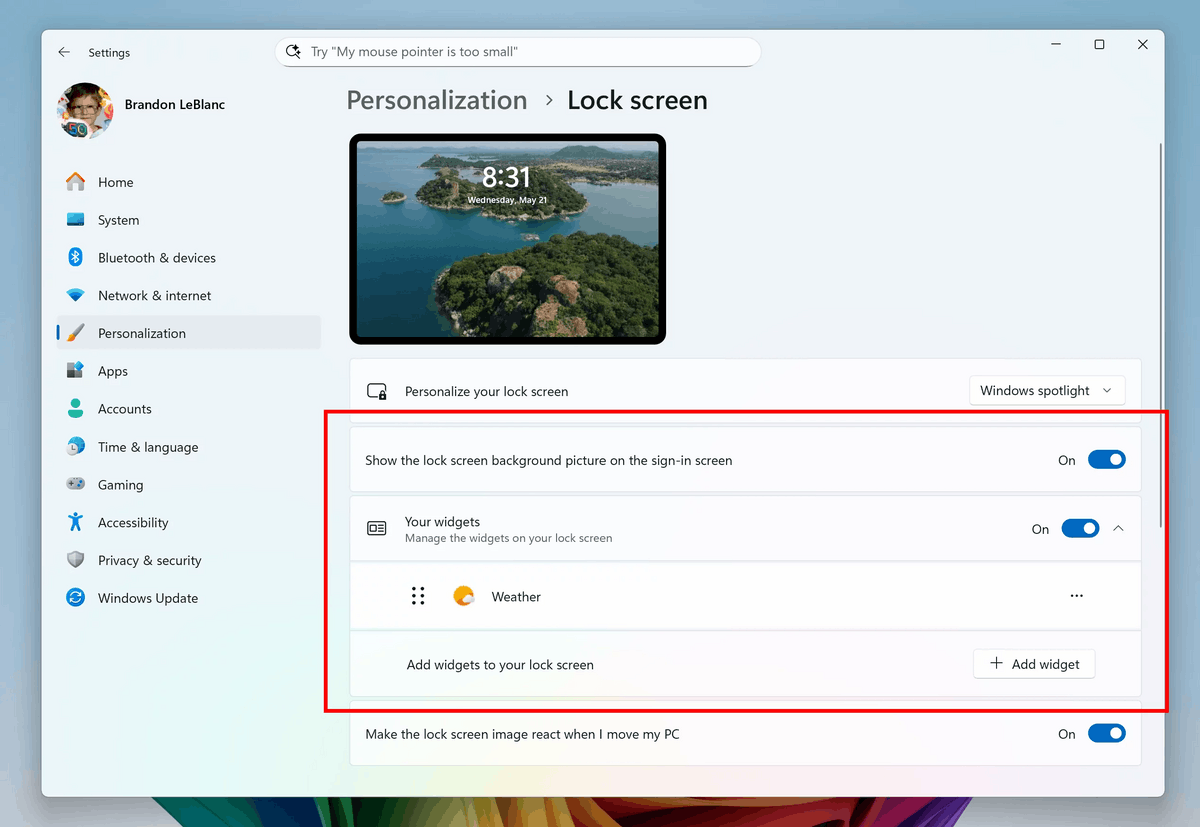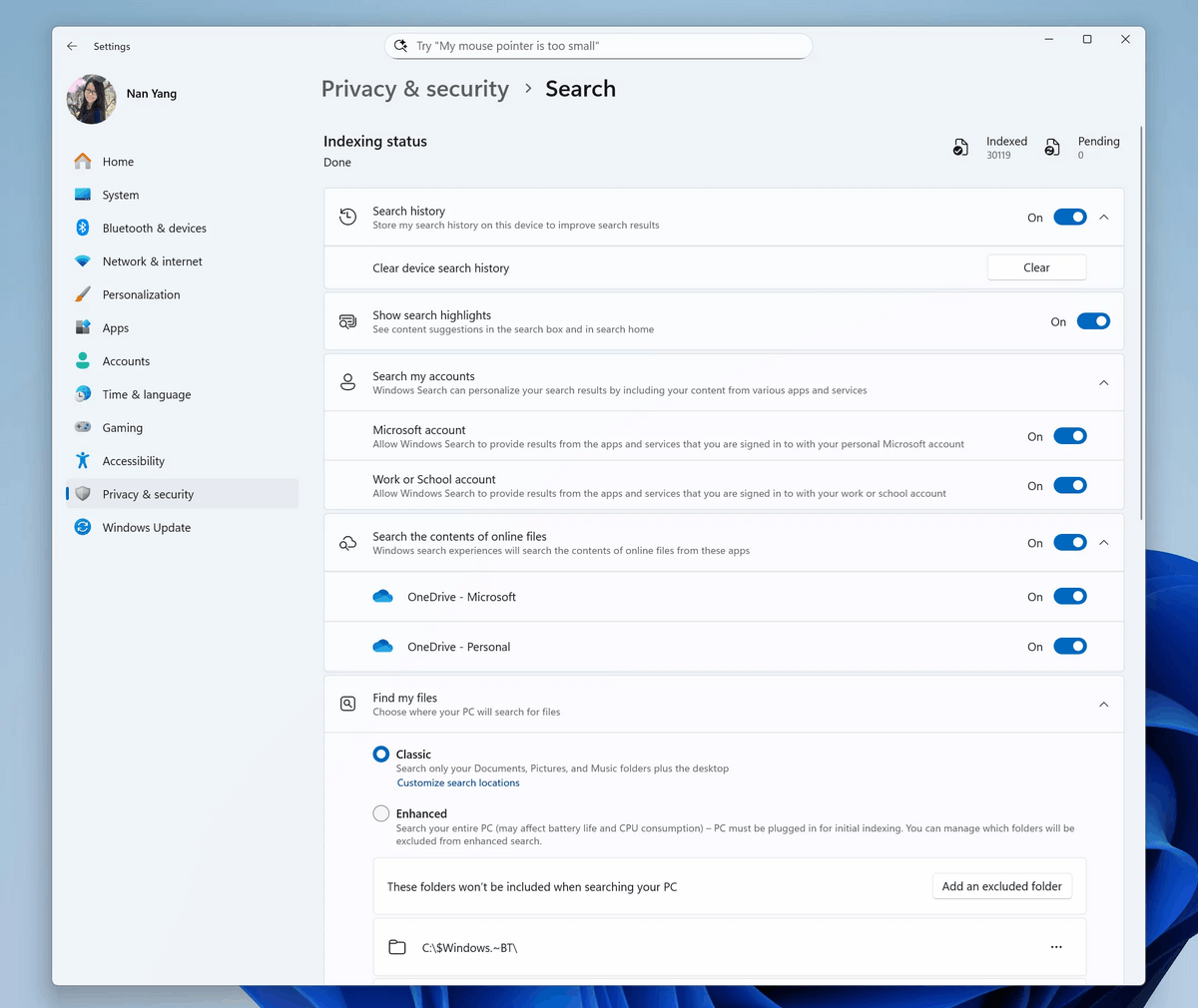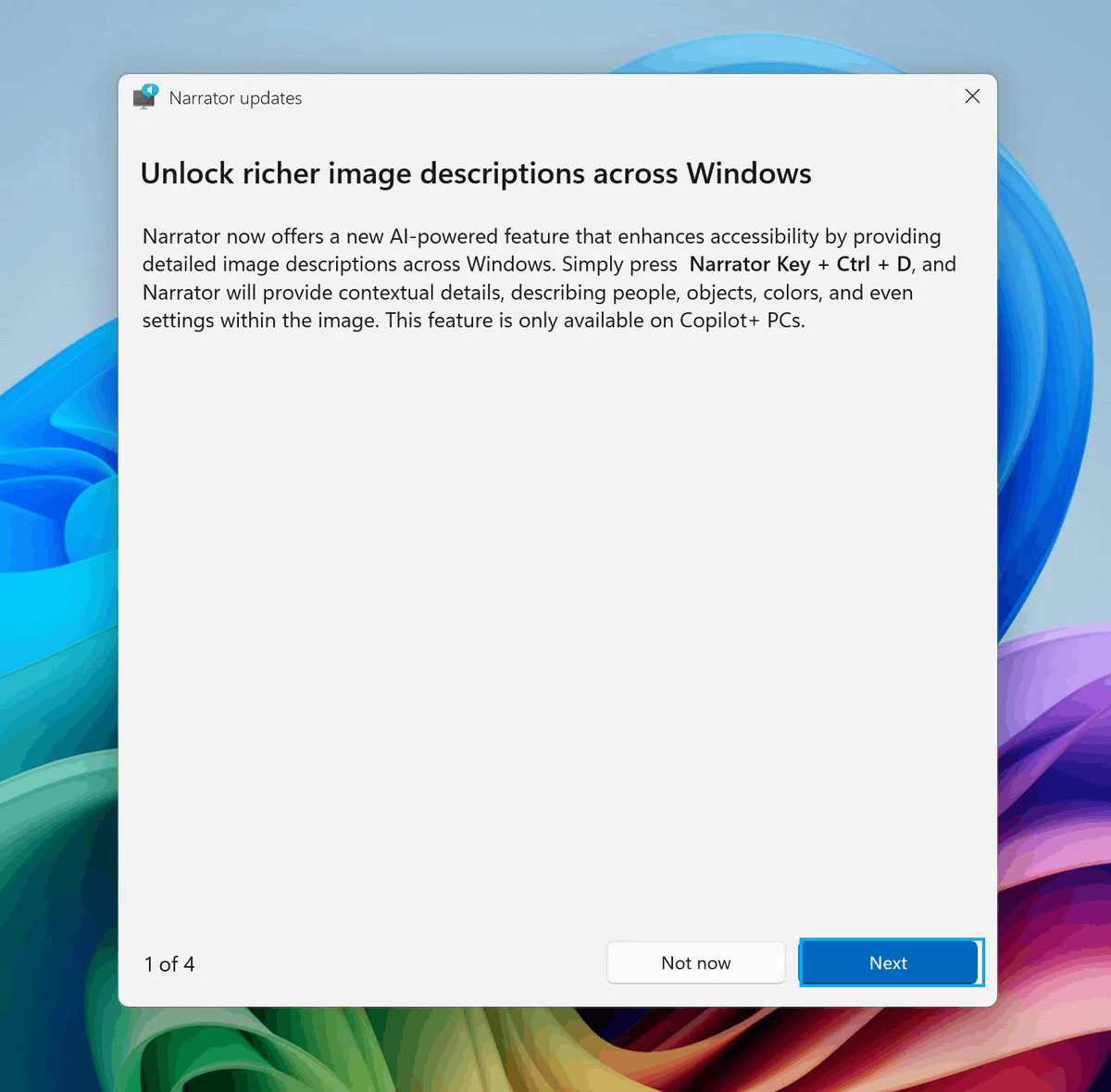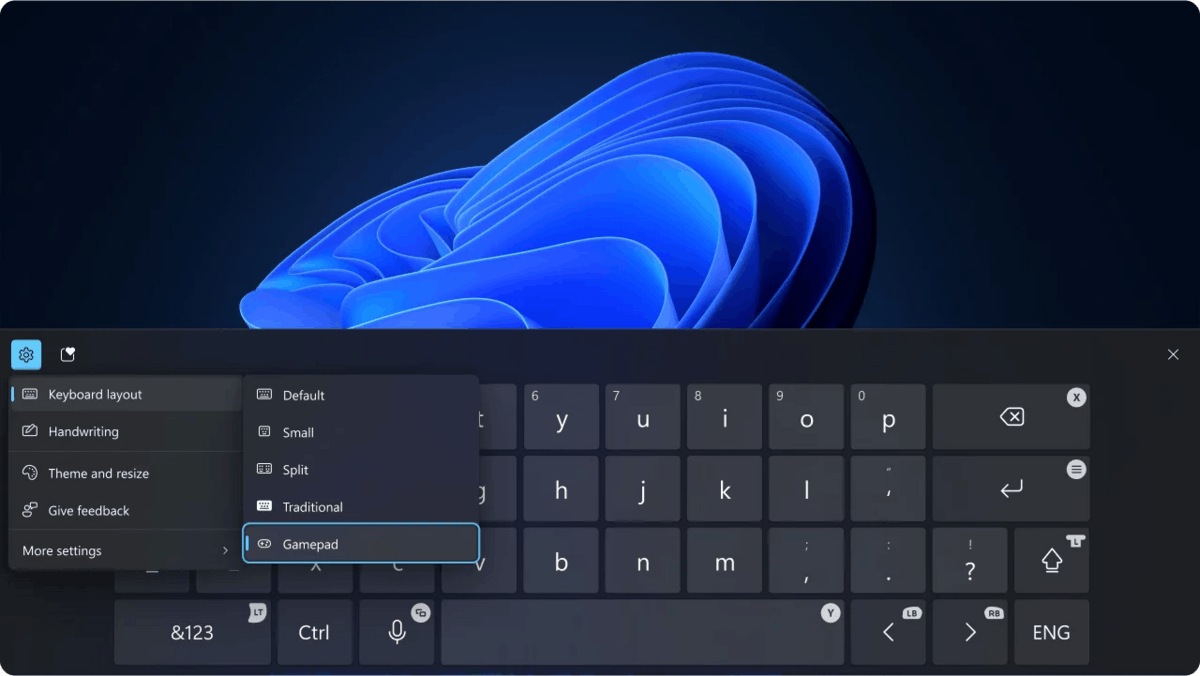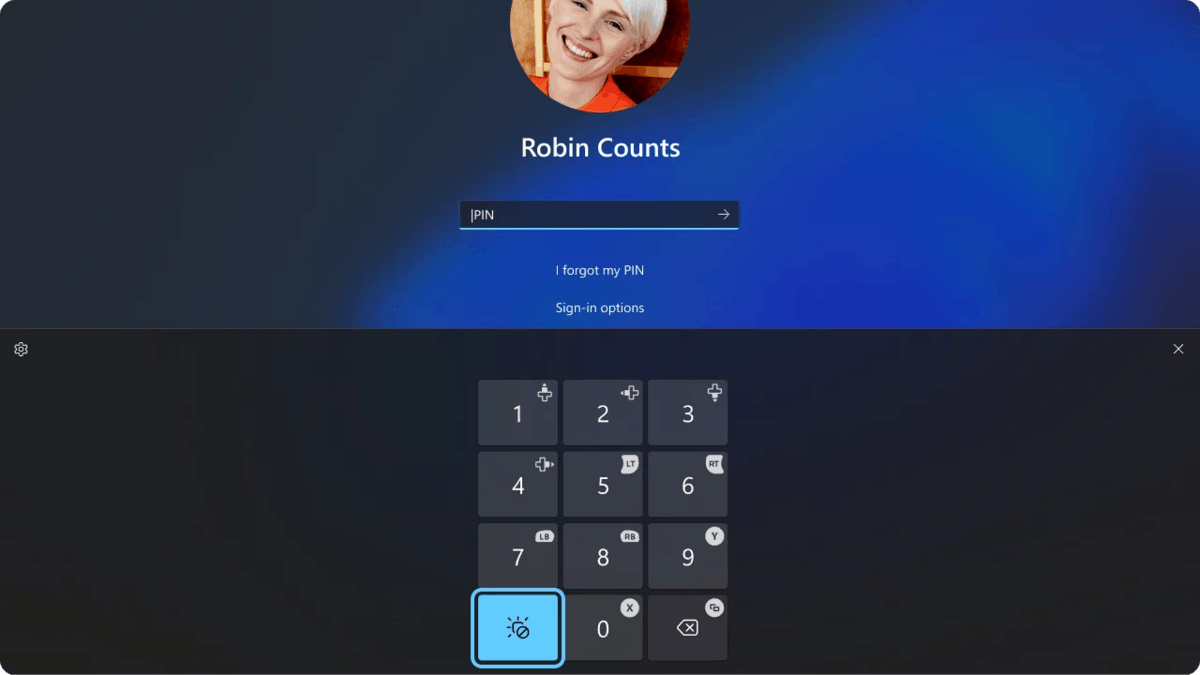مایکروسافت ویندوز 11 (نسخه 24h2) Build 26120.4250 (KB5060820) را برای افراد داخلی در کانال بتا منتشر کرده است. این نسخه دارای یک منوی استارت جدید است که تمام برنامه های موجود در لیست را همراه با پین ها نشان می دهد. همچنین دسته های برنامه را در همان لیست نشان می دهد و اجازه می دهد تا بخش توصیه شده را غیرفعال کند. این نسخه همچنین، با پیشرفت هایی که در برنامه تنظیمات، راوی و فایل اکسپلورر انجام شده است، همراه است.
برای افراد داخلی با "به محض اینکه در دسترس باشند آخرین به روزرسانی ها را دریافت کنید"
ویژگی های جدید
منوی استارت جدید برای ویندوز 11
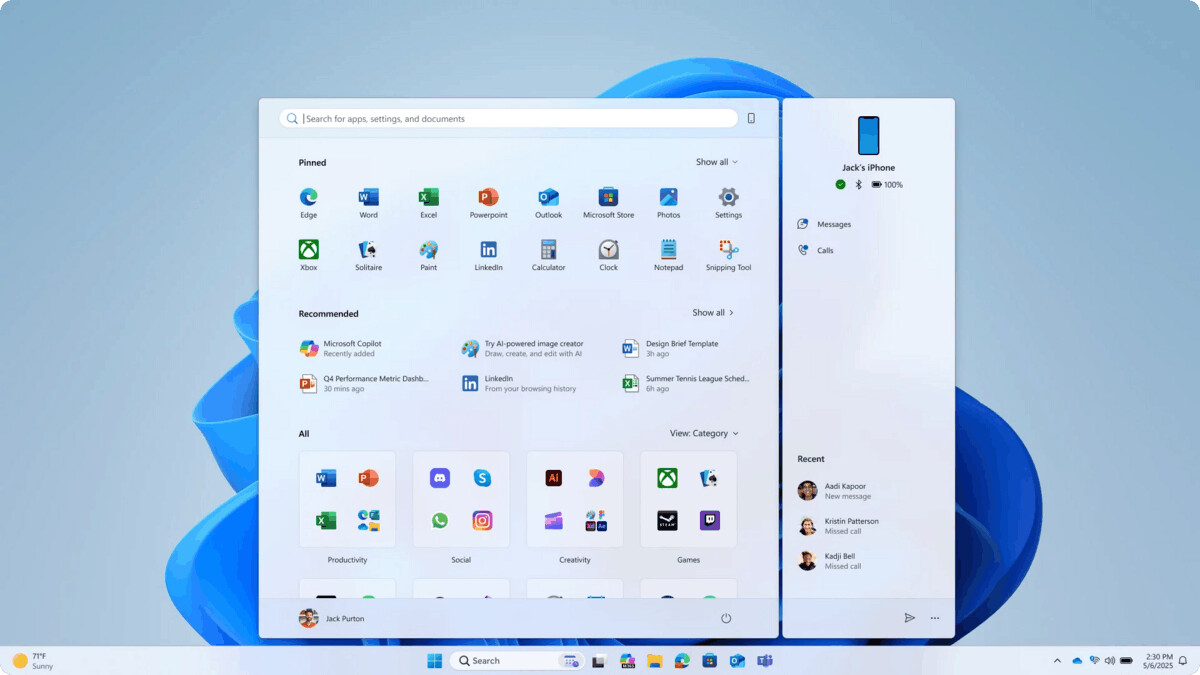
برنامه ها را به راحتی با منوی شروع قابل پیمایش راه اندازی کنید
مایکروسافت شروع به تست دوباره منوی استارت کرده است که با هدف به آن را آسان تر برای راه اندازی برنامه. تمام برنامه های بخش منتقل شده است به سطح بالا بنابراین شما دیگر لازم نیست برای رفتن به یک صفحه جداگانه برای دسترسی به لیست برنامه های نصب شده. علاوه بر این دو برنامه جدید نمایش گزینه ها اضافه شده اند: دسته ها و شبکه.
این گزینه به طور پیش فرض دسته بندی به طور خودکار گروه برنامه های خود را به دسته برای دسترسی سریع به دسته ها و برنامه های شما با استفاده از ترین. برای مثال اگر شما با استفاده از چشم انداز و بازی یک نفره شما می توانید انتظار آن برنامه به افزایش به بالای خود را در دسته بندی های مربوطه. دسته بندی ها ایجاد می شوند اگر وجود دارد حداقل 3 برنامه برای آن است. در غیر این صورت آنها قرار داده خواهد شد در دیگر category.
نمای شبکه به ترتیب حروف الفبا سازماندهی شده است، مانند لیست کلاسیک A-Z، اما به شما امکان می دهد با استفاده بهتر از فضای افقی، برنامه های نصب شده خود را راحت تر مشاهده کنید.
منوی جدید Start آخرین گزینه انتخاب شده برای نمایش لیست برنامه ها را به خاطر می آورد.

یک منوی استارت بزرگتر با بخش های انطباقی
منوی Start به طور خودکار با اندازه صفحه نمایش شما تنظیم می شود تا از فضای موجود بیشترین استفاده را ببرید. اگر دستگاهی با صفحه نمایش بزرگ دارید، یک منوی شروع بزرگتر را مشاهده خواهید کرد که برنامه ها و فایل های بیشتری را نمایش می دهد. کاربران 6 ستون از برنامه های پین شده، 6 توصیه و 4 ستون دسته را در منوی Start مشاهده خواهند کرد. دستگاه هایی با صفحه نمایش کوچک 6 ستون از برنامه های پین شده، 4 توصیه و 3 ستون دسته را مشاهده می کنند.
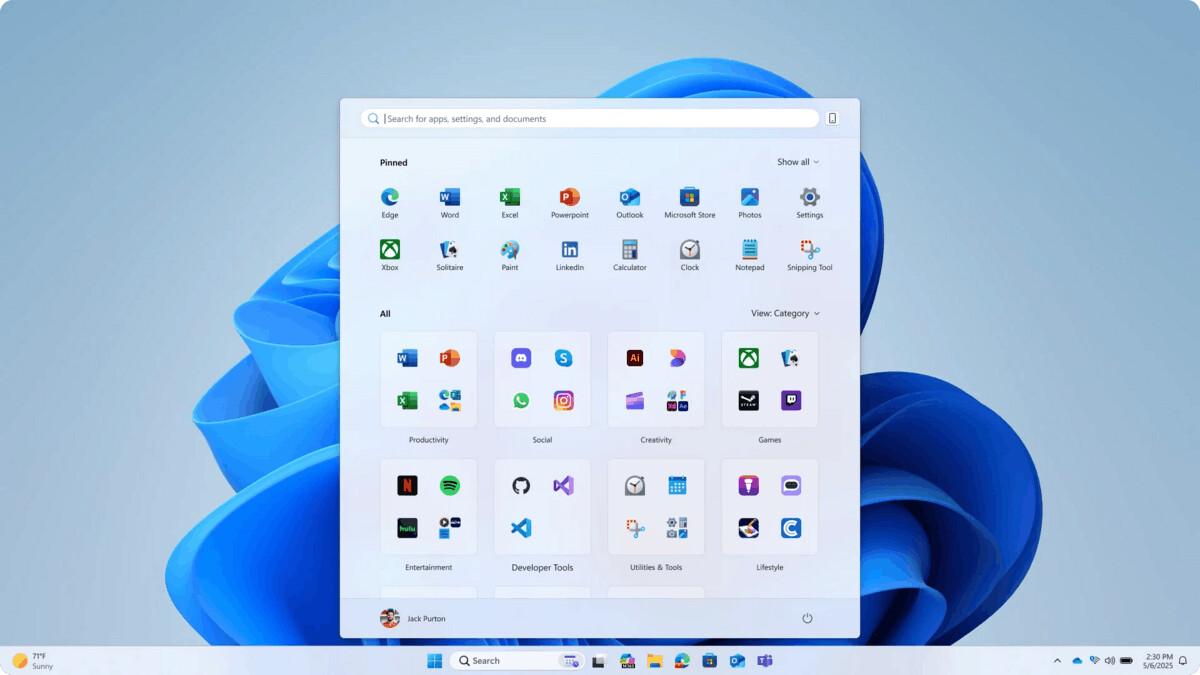
بخش های موجود در منوی Start نیز سازگار هستند و به تعداد آیتم های موجود در بخش های پین شده و توصیه شده بستگی دارند. به عنوان مثال، اگر چند برنامه پین شده داشته باشید، بخش پین شده به یک ردیف کوچک می شود و بخش های دیگر به بالای آن می رسند. همچنین می توانید بخش برنامه های پین شده را به طور پیش فرض در تنظیمات گسترش دهید.
اگر نمی خواهید بخش توصیه شده را در منوی Start ببینید، می توانید گزینه های زیر را در تنظیمات > شخصی سازی > Start غیرفعال کنید:
برنامه های اضافه شده اخیر را نشان دهید.
فایل های توصیه شده را در منوی Start نشان دهید...
وب سایت ها را از تاریخچه مرور خود نشان دهید.
توصیه ها را با نکات نشان دهید…
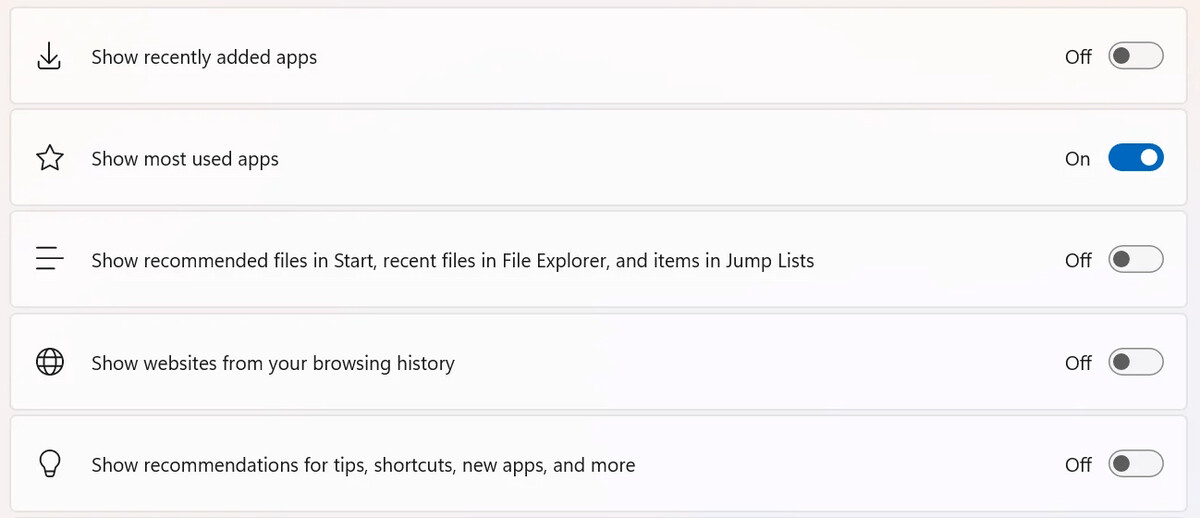
ادغام با برنامه "فون لینک"
در نهایت، منوی استارت به روز شده فون لینک را به نوار کناری اضافه می کند که به سمت راست منوی استارت می رود. این دسترسی سریع به محتوا از گوشی هوشمند متصل شما را فراهم می کند زمانی که شما به آن نیاز دارید. اگر به نوار کناری نیاز ندارید، می توانید آن را با کلیک یک دکمه پنهان کنید.
این ادغام برای دستگاه های android و ios متصل در اکثر مناطق در دسترس است. این ویژگی بعدا در منطقه اقتصادی اروپا (EEA) در دسترس خواهد بود.
ویژگی پرده صفحه در راوی
پرده صفحه نمایش برای افزایش حریم خصوصی و تمرکز کاربران با استفاده از خوانندگان صفحه نمایش طراحی شده است. این صفحه نمایش را کاملا تیره می کند و اطمینان حاصل می کند که فقط کاربر می تواند آنچه را که روی صفحه نمایش است بشنود، در حالی که محتوای بصری از دید پنهان می ماند. این به ویژه در فضاهای عمومی یا هنگام به اشتراک گذاری دستگاه ها مفید است، به کاربران اجازه می دهد تا اطلاعات حساس را بدون افشای آن به دیگران بخوانند و با آنها کار کنند.
روشن و خاموش کردن ویژگی پرده صفحه صفحه راوی
با فشار دادن Ctrl+ Win+ Enter راوی را روشن کنید.
کلاه مطبوعات قفل+ Ctrl+ Cto پرده صفحه را روشن کنید.
سعی کنید با استفاده از راوی با پرده صفحه نمایش فعال.
کلاه مطبوعات قفل+ Ctrl+ Cto خاموش کردن پرده صفحه نمایش.
تغییرات و بهبودها
صفحه قفل
تنظیمات اضافی و سفارشی سازی برای ابزارک های صفحه قفل دوباره در حلقه بتا برای همه افراد داخلی است. این تغییر در ساخت 26120.4161 معرفی شد اما به طور موقت برای رفع اشکال غیرفعال شد.
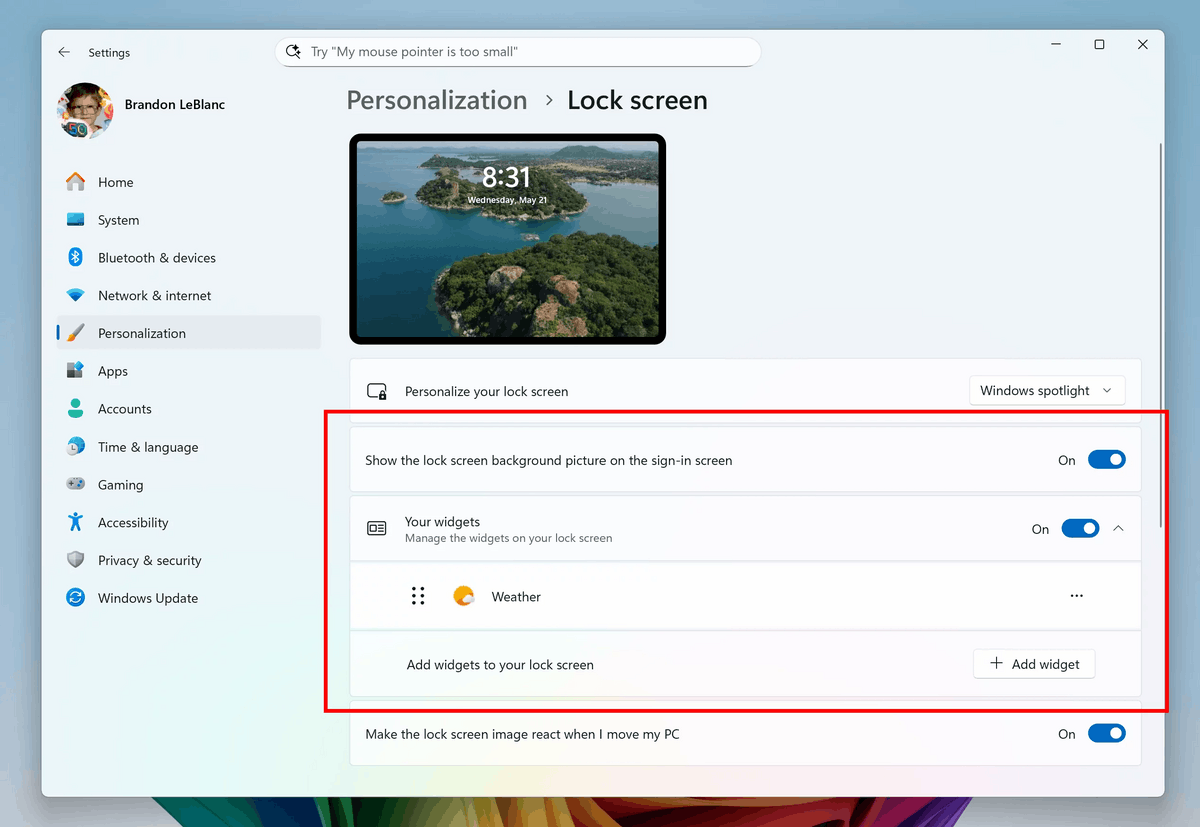
جستجوی ویندوز
مایکروسافت تنظیمات جستجوی ویندوز را که در بخش تنظیمات > حریم خصوصی و امنیت در مجوزهای جستجو و صفحات جستجوی ویندوز قرار دارد، دوباره طراحی کرده است. مایکروسافت شروع به آزمایش تغییراتی کرده است که این صفحات تنظیمات را متحد می کند تا بتوانید به تمام گزینه های موجود در یک مکان دسترسی داشته باشید. این صفحه همچنین دارای یک طراحی مدرن است و خود موارد به ترتیب راحت تر ذکر شده است.
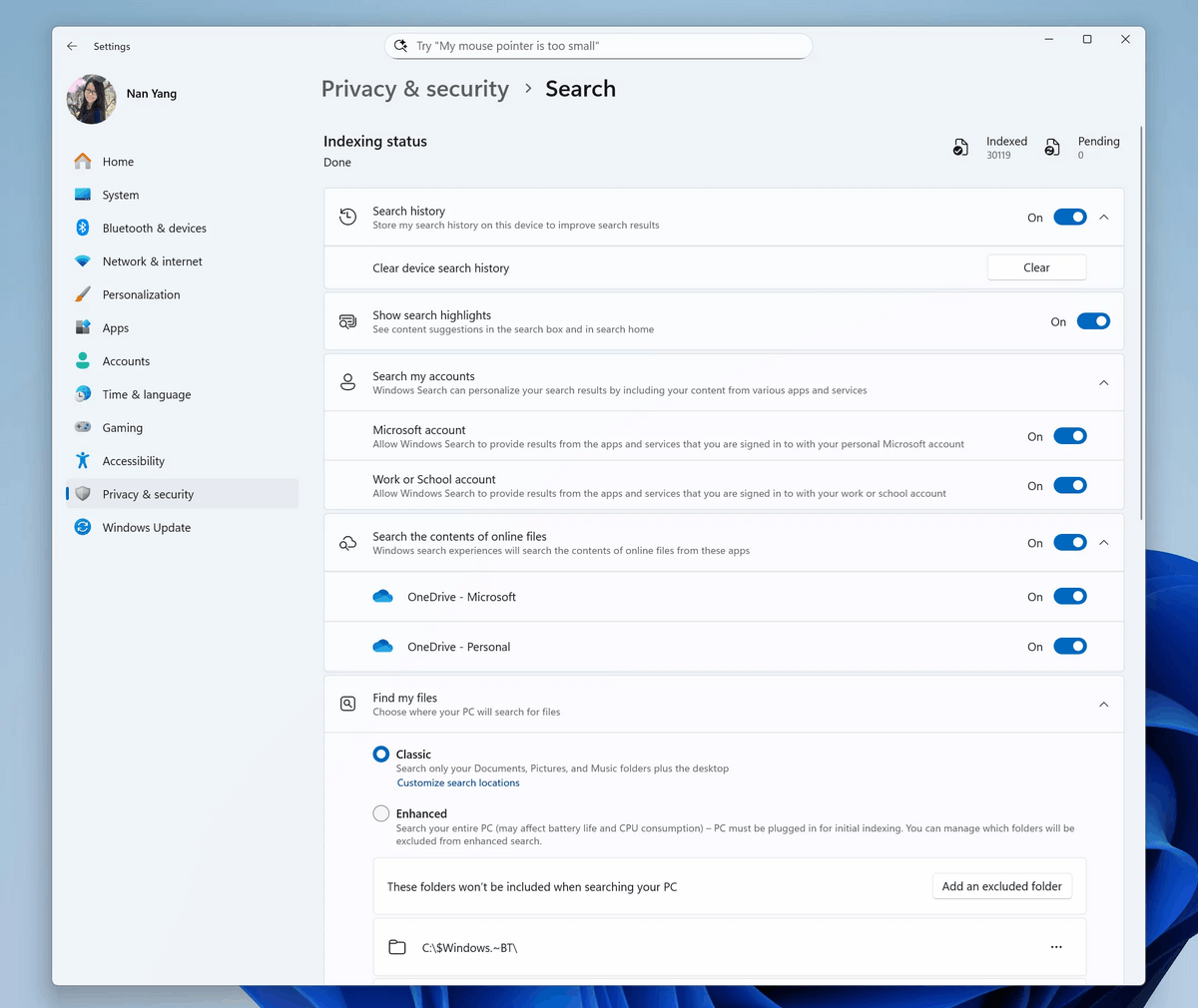
راوی
مایکروسافت راه بهتری برای یادگیری ویژگی های راوی در حالی که از آن استفاده می کنید معرفی کرده است. راوی اکنون مجموعه ای از جعبه های گفتگو را نمایش می دهد که جزئیات مربوط به تمام ویژگی های جدید و تغییرات راوی را ارائه می دهد.
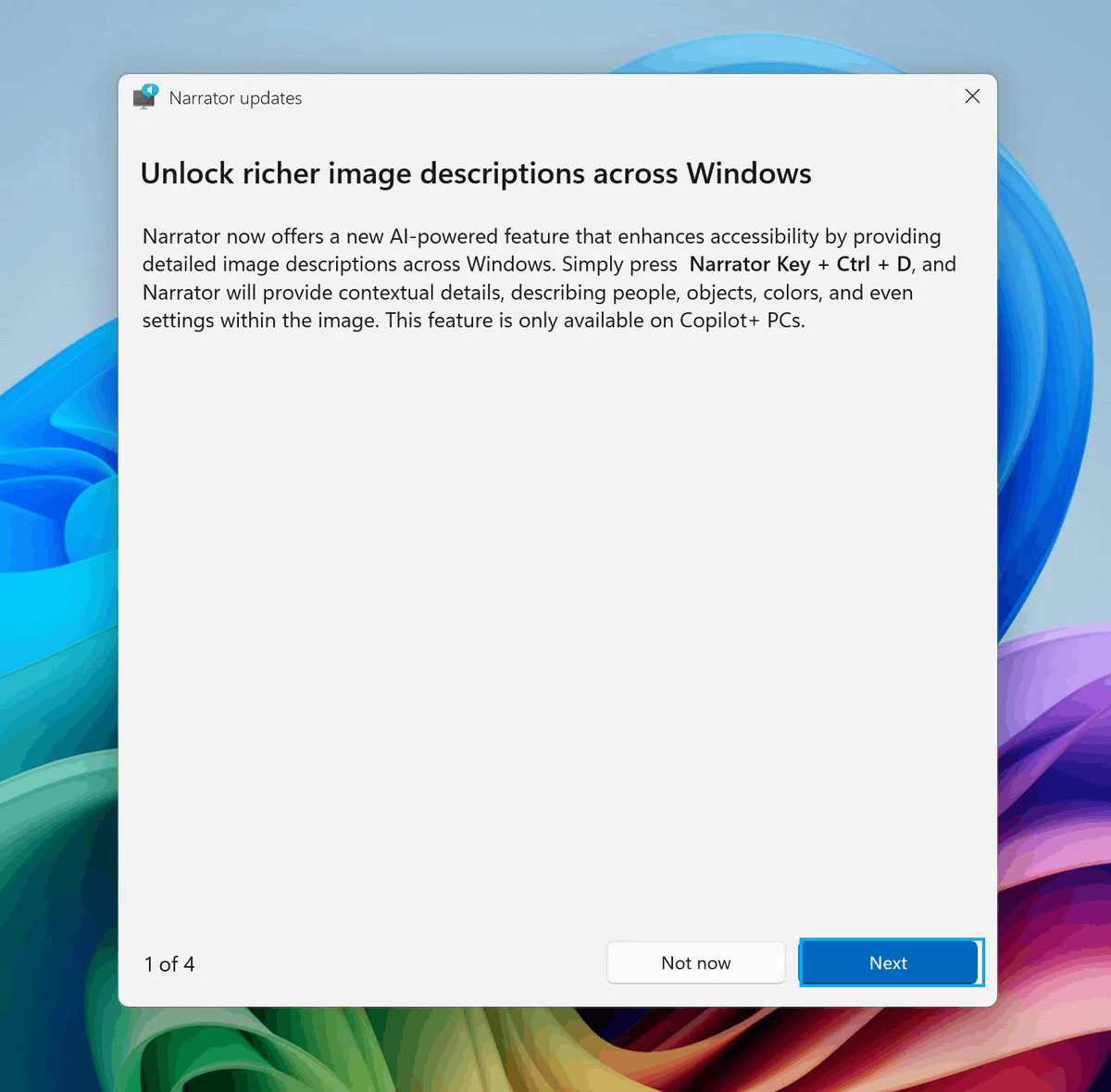
تایپ و ورودی
طرح صفحه کلید مجازی به روز شده برای گیم پد ها، از جمله ناوبری کنترل کننده بهبود یافته و کنترل تمرکز برای کلید های کودک، منوهای پاپ آپ، پیشنهادات کلمه، تغییر زبان، تنظیمات و موارد دیگر.
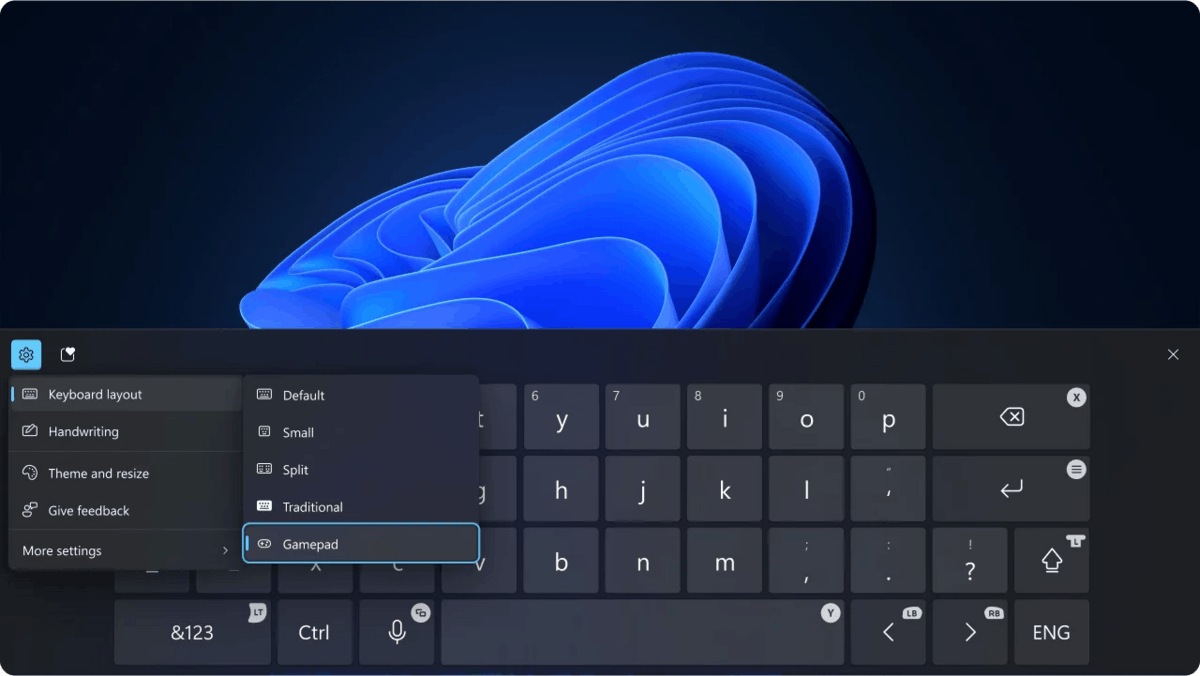
مایکروسافت دارای یک صفحه کلید جدید برای gamepads به پشتیبانی از پین ورود بر روی صفحه نمایش قفل. این شامل یک میانبر برای وارد کردن سریع یک پین و همچنین ناوبری کنترل کننده کامل برای کسانی است که ترجیح می دهند میانبر ها را حذف کنند.
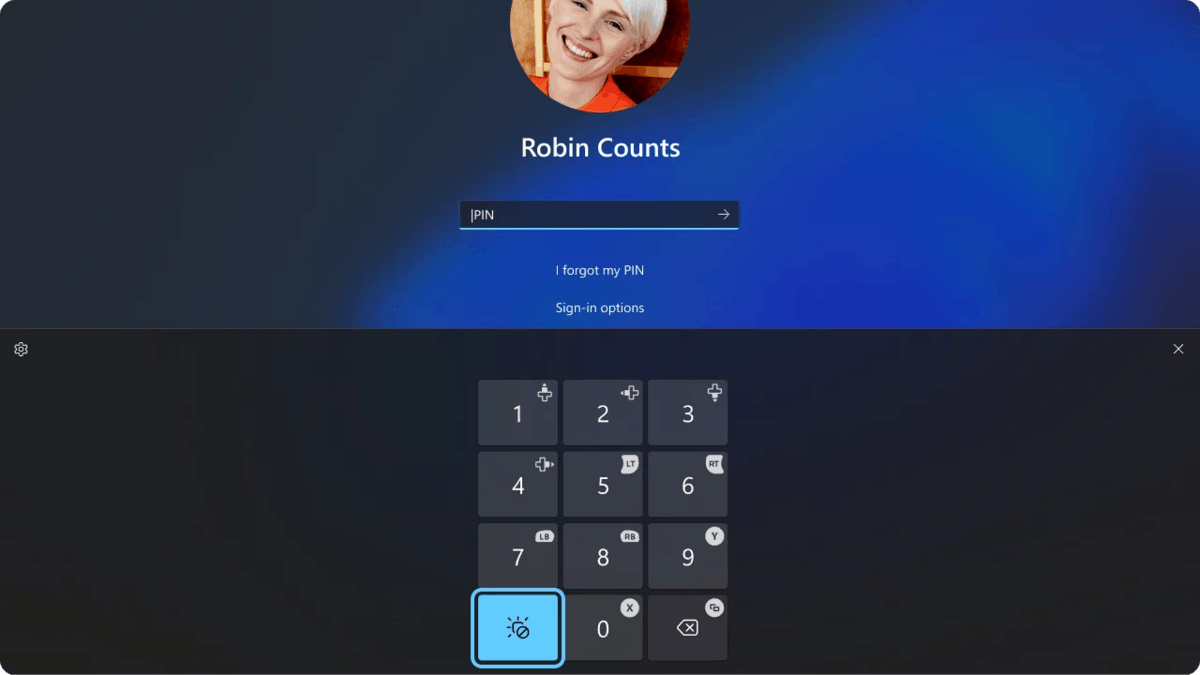
رفع باگ ها
عمومی
این ساخت یک مشکل را برطرف می کند که منجر به کار نکردن ورودی متن در جعبه جستجو، جعبه های پیشنهاد کلمه PINYIN IME چینی، تاریخچه کلیپ بورد و پنل ایموجی برای برخی از افراد داخلی می شود.
ریکال(پیش نمایش)
يه مشکل رو حل کرد که باعث شد در پرواز هاي اخير براي بعضي از افراد داخلي سقوط کنه
تسک بار
یک مشکل را برطرف کرد که در برخی موارد آیکون های نوار وظیفه ممکن است کوچک به نظر برسند حتی اگر تنظیمات "استفاده از دکمه های نوار وظیفه کوچک" به "هرگز" تنظیم شده باشد."
فایل اکسپلورر
یک مشکل را برطرف کرد که در آن بازگشت به نتایج جستجوی File Explorer از Recall File Explorer را باز می کرد اما پرس و جو جستجو را نمایش نمی داد.
رابط کاربری ویندوز
یک مشکل را برطرف کرد که در آن تغییر با ALT+ Tabfrom یک بازی در تمام صفحه می تواند باعث یخ زدن پنجره های دیگر شود.
لاگین و مسدود کردن
يه مشکل رو حل کرد که صفحه قفل براي بعضي از افراد داخلي خراب شده بود
گرافیک
یک مشکل را برطرف کرد که منجر به نمایش برخی از نمایشگرها به طور غیر منتظره ای در پروازهای اخیر سبز شد.
تنظیمات
یک مشکل را برطرف کرد که در آن پنجره برنامه تنظیمات ممکن است گیر کرده و به ورودی یا تغییر اندازه پاسخ ندهد تا زمانی که پنجره بسته و دوباره باز شود.
رفع مشکل در System > Display که در آن، اگر UAC برای همیشه اطلاع رسانی تنظیم شده بود، تلاش برای کلیک بر روی کالیبراسیون با دکمه رنگ نمایش و سپس لغو عملیات باعث سقوط برنامه تنظیمات می شد.
رفع مشکل در System > Display که در آن تنظیمات روشنایی ممکن است یک شیورون (سهم راست) را نشان دهد حتی اگر هیچ تنظیمات اضافی انتخاب نشده باشد.
یک مشکل را برطرف کرد که در آن تغییر اشاره گر ماوس در سهولت دسترسی > اشاره گر ماوس و لمس می تواند باعث سقوط تنظیمات شود.
برای همه کاربران
رفع باگ ها
گرافیک
یک مشکل را برطرف کرد که در آن تحریف شدید رنگ می تواند در هنگام اتصال به یک کامپیوتر با برخی از صفحه نمایش های قدیمی تر Dolby Vision مشاهده شود.
مسائل شناخته شده
عمومی
پس از تنظیم مجدد تنظیمات سیستم در تنظیمات > سیستم > بازیابی، شماره ساخت ممکن است به جای 26120 به 26100 تغییر کند. این امر بر دریافت به روزرسانی های آینده در کانال Dev تأثیر نخواهد گذاشت که این مشکل را برطرف می کند.
[جدید] برخی از افراد داخلی ممکن است یک خطا در نصب این ساخت را تجربه کنند و با خطای 0×80070005 در Windows Update به ساخت قبلی برگردانده شوند. این مشکل در ساخت آینده حل خواهد شد.
منوی استارت
در زیر مشکلات شناخته شده با منوی استارت شروع شده است.
[جدید] ناوبری صفحه لمسی ممکن است به درستی کار نکند. به عنوان مثال، کشیدن از پایین در حال حاضر پشتیبانی نمی شود.
قابلیت های کشیدن و رها کردن [جدید] در هنگام انتقال آیتم ها از همه برنامه ها به پین شده محدود می شود.
[جدید] در برخی موارد، موارد تکراری ممکن است در پوشه های منوی شروع ظاهر شوند.
کنترلر ایکس باکس
برخی از افراد داخلی با مشکلی مواجه شده اند که استفاده از کنترلر ایکس باکس از طریق بلوتوث باعث GSOD می شود. برای حل مشکل، Device Manager را باز کنید، View > Devices by Driver را انتخاب کنید. درایور به نام oemXXX را پیدا کنید.inf (XboxGameControllerDriver.inf) در لیست، که در آن xxx شماره دستگاه در کامپیوتر شما است. روی آن کلیک راست کرده و Uninstall را انتخاب کنید.
Click To Do
افراد داخلی که از دستگاه های Copilot+ PC با پردازنده های AMD و Intel استفاده می کنند ممکن است زمان انتظار طولانی را هنگام تلاش برای انجام اقدامات متنی هوشمند در Click to Do برای اولین بار پس از نصب یک نسخه جدید یا به روزرسانی مدل تجربه کنند.
جستجوی بهبود یافته
[یادآوری] برای بهبود تجربه جستجوی ویندوز در دستگاه های Copilot+ PC ، توصیه می شود که کامپیوتر خود را به یک منبع برق متصل کنید تا فهرست بندی اولیه را تکمیل کنید. شما می توانید وضعیت فهرست بندی جستجو را در تنظیمات > حریم خصوصی و امنیت > جستجوی ویندوز بررسی کنید.
اقدامات AI در اکسپلورر
حالت اسکن راوی ممکن است در پنجره نتایج عمل Ai خلاصه سند برای فایل های مایکروسافت 365 هنگام خواندن لیست های با گلوله به درستی کار نکند. به عنوان یک راه حل، می توانید از Caps Lock+ <arrow right>برای حرکت استفاده کنید.
ویجت ها
از آنجا که پشتیبانی از پین کردن ویجت در رابط پنل جدید اجرا نمی شود، تلاش برای پین کردن شما را به پیاده سازی قبلی پنل ویجت ها باز می گرداند.